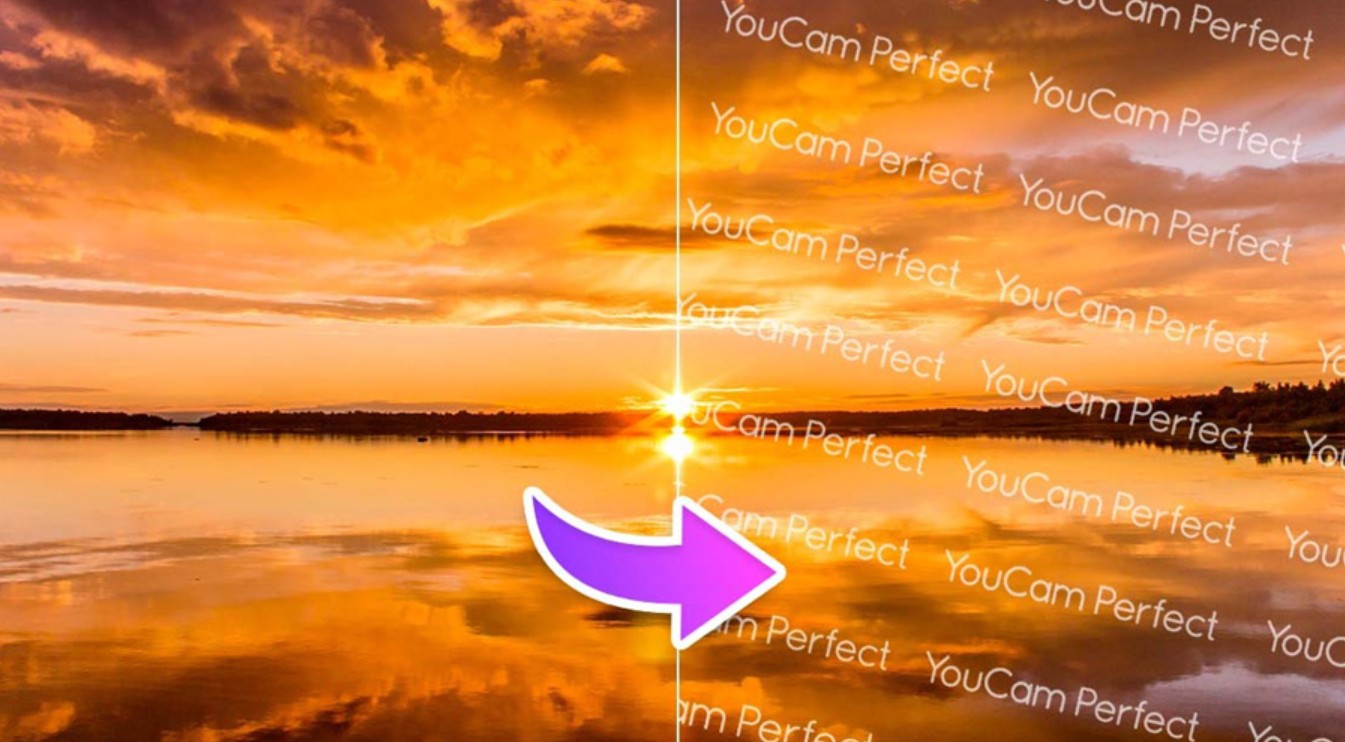Sản Phẩm Bán Chạy
Cách Giảm Dung Lượng Ảnh Đơn Giản & Nhanh Chóng
Bạn chưa biết cách giảm dung lượng ảnh? Đừng lo! Chúng tôi sẽ hướng dẫn từng bước một cách đơn giản, dễ hiểu, kèm theo danh sách các công cụ trực tuyến miễn phí giúp bạn thực hiện nhanh chóng!
Nội dung
- 1. Tại sao cần giảm dung lượng ảnh?
- 1.1. Ảnh hưởng đến tốc độ website
- 1.2. Tiết kiệm băng thông và lưu trữ
- 2. Các yếu tố ảnh hưởng đến dung lượng ảnh
- 2.1. Định dạng ảnh
- 2.2. Kích thước và độ phân giải
- 2.3. Chất lượng ảnh (Quality)
- 3. Công cụ giảm dung lượng ảnh bạn nên biết
- 3.1. Làm giảm dung lượng ảnh bằng Photoshop
- 3.2. Làm giảm dung lượng ảnh bằng Shrink Me
- 3.3. Giảm dung lượng ảnh bằng Kraken.io
- 3.4. Giảm dung lượng ảnh bằng Compressnow
- 3.5. Giảm dung lượng ảnh bằng Kraken
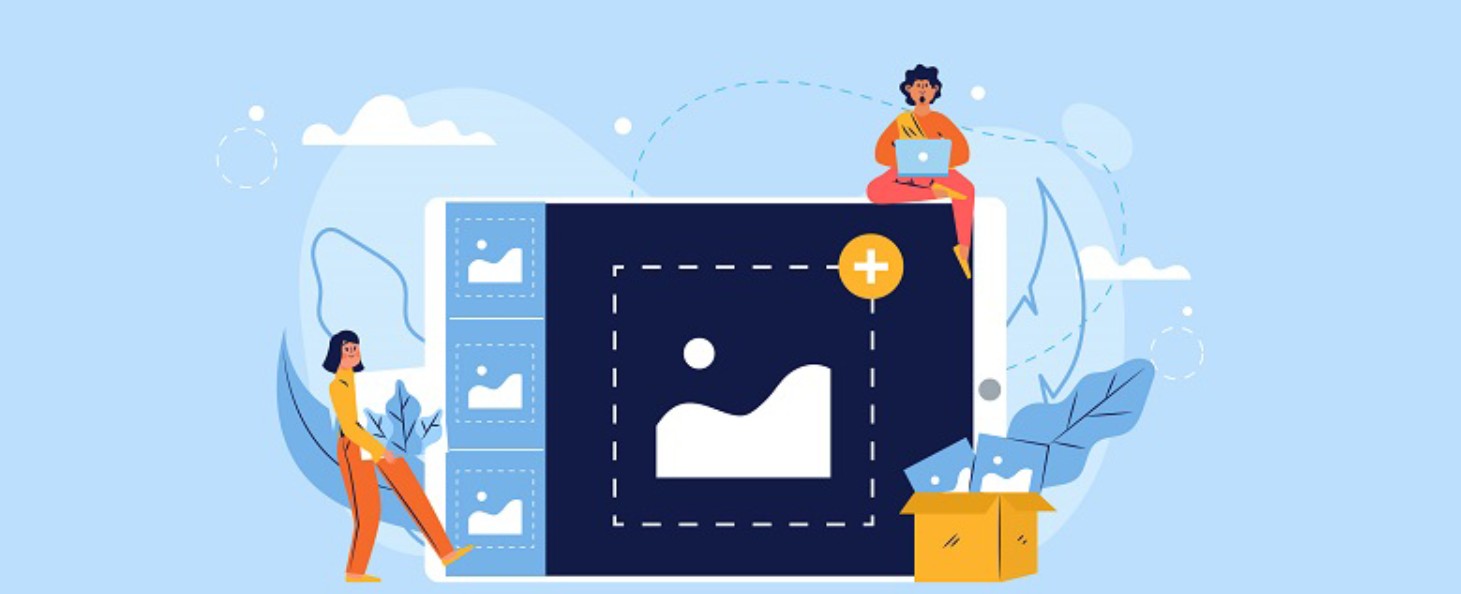
Hình ảnh là yếu tố không thể thiếu trong bất kỳ sản phẩm truyền thông nào. Từ website, bài đăng trên mạng xã hội đến các chiến dịch quảng cáo, marketing. Tuy nhiên, không phải ai cũng nhận ra rằng dung lượng ảnh quá lớn có thể ảnh hưởng tiêu cực đến tốc độ tải trang, trải nghiệm người dùng và thậm chí là thứ hạng SEO của website. Do đó, việc tối ưu hóa dung lượng ảnh không chỉ giúp cải thiện hiệu năng website mà còn tiết kiệm băng thông, chi phí lưu trữ và tạo ra trải nghiệm mượt mà hơn cho khách hàng.
Bài viết dưới đây của SaDesign sẽ cung cấp cho bạn đọc hướng dẫn chi tiết về cách giảm dung lượng ảnh bằng những công cụ ưu việt, từ đó giúp bạn dễ dàng áp dụng vào quy trình thiết kế và quản lý nội dung của mình. Hãy cùng khám phá nhé!
1. Tại sao cần giảm dung lượng ảnh?
1.1. Ảnh hưởng đến tốc độ website
Khi nói đến tốc độ tải trang, dung lượng ảnh đóng vai trò quan trọng không thể xem nhẹ. Các trang web chứa quá nhiều hình ảnh có dung lượng lớn thường mất nhiều thời gian để tải, đặc biệt là với người dùng di động – đối tượng đang ngày càng chiếm ưu thế. Điều này không chỉ gây khó chịu cho khách truy cập mà còn làm giảm thứ hạng tìm kiếm trên các công cụ như Google. Một trang web tải chậm đồng nghĩa với việc khách hàng có thể bỏ qua ngay từ những giây đầu tiên, dẫn đến mất cơ hội kinh doanh cũng như uy tín của thương hiệu.
.png)
Những nghiên cứu đã chỉ ra rằng, nếu trang web mất hơn 3 giây để tải, tỷ lệ thoát (bounce rate) sẽ tăng lên đáng kể. Trong bối cảnh cạnh tranh trực tuyến khốc liệt như hiện nay, việc tối ưu hóa tốc độ tải trang thông qua giảm dung lượng ảnh chính là bước đi không thể thiếu để giữ chân người dùng.
1.2. Tiết kiệm băng thông và lưu trữ
Ngoài ảnh hưởng đến tốc độ tải trang, dung lượng ảnh lớn còn đồng nghĩa với việc tiêu tốn nhiều băng thông hơn. Đối với các doanh nghiệp, đặc biệt là những website có lượng truy cập cao, chi phí băng thông và lưu trữ sẽ tăng theo tỷ lệ trực tiếp với dung lượng dữ liệu. Việc giảm dung lượng ảnh không chỉ giúp tiết kiệm chi phí mà còn hỗ trợ quản lý tài nguyên hệ thống một cách hiệu quả.
2. Các yếu tố ảnh hưởng đến dung lượng ảnh
Để tối ưu hóa hình ảnh một cách hiệu quả, bạn cần hiểu rõ các yếu tố chính quyết định dung lượng của ảnh. Dưới đây là một số yếu tố cần lưu ý:
.png)
2.1. Định dạng ảnh
Có nhiều định dạng ảnh phổ biến hiện nay, và mỗi định dạng lại có những đặc điểm riêng:
JPEG: Đây là định dạng phổ biến cho các bức ảnh có nhiều màu sắc và chi tiết. JPEG cho phép nén ảnh với mức độ mất mát (lossy compression), giúp giảm dung lượng ảnh nhưng cũng có thể làm giảm chất lượng nếu nén quá mạnh.
PNG: Thích hợp cho các ảnh cần độ nét cao và có phần nền trong suốt. Tuy nhiên, định dạng này thường có dung lượng lớn hơn so với JPEG do sử dụng nén không mất mát (lossless compression).
GIF: Thường được sử dụng cho ảnh động hoặc hình ảnh có số lượng màu hạn chế. GIF cũng dùng nén không mất mát nhưng có hạn chế về chất lượng màu sắc.
WebP: Định dạng mới được phát triển bởi Google, kết hợp ưu điểm của JPEG và PNG, cho phép nén ảnh với dung lượng nhỏ mà vẫn giữ được chất lượng tương đối cao.
.png)
Việc lựa chọn định dạng phù hợp với mục đích sử dụng sẽ giúp bạn cân bằng giữa chất lượng và dung lượng ảnh.
2.2. Kích thước và độ phân giải
Kích thước ảnh và độ phân giải trực tiếp ảnh hưởng đến dung lượng của tệp. Một bức ảnh có kích thước lớn và độ phân giải cao sẽ chứa nhiều chi tiết hơn nhưng cũng tốn nhiều không gian lưu trữ. Khi thiết kế cho website hoặc các thiết bị di động, bạn nên cân nhắc việc giảm kích thước ảnh về mức phù hợp, tránh trường hợp tải về những hình ảnh có kích thước vượt quá nhu cầu hiển thị thực tế.
2.3. Chất lượng ảnh (Quality)
Chất lượng ảnh sau khi nén là một yếu tố then chốt. Việc giảm dung lượng ảnh thường đi kèm với việc giảm chất lượng, tuy nhiên, mục tiêu là cân bằng giữa chất lượng hình ảnh và dung lượng lưu trữ. Một số công cụ nén cho phép bạn điều chỉnh mức chất lượng ảnh, giúp tối ưu hóa kết quả cuối cùng mà không làm mất đi chi tiết quan trọng.
.png)
3. Công cụ giảm dung lượng ảnh bạn nên biết
3.1. Làm giảm dung lượng ảnh bằng Photoshop
Ưu điểm
- Tốc độ giải nén nhanh chóng
- Có thể điều chỉnh mức độ giải nén
- Có thể so sánh ảnh trước và sau khi nén trước khi lưu ảnh
- Không cần đăng ký tài khoản
Bước 1: Chọn File, chọn Open để tải ảnh lên
.png)
Bước 2: Chọn Image sau đó chọn Image Size
.png)
Bước 3: Trong hộp thoại Image Size, thực hiện điều chỉnh các thông số để làm giảm dung lượng ảnh, phù hợp với mục đích sử dụng của người dùng
Lưu ý: Để ảnh không bị thay đổi tỷ lệ, tick vào ô Resample và chọn Automatic. Chọn OK và hoàn tất thao tác.
.png)
Bước 4: Chọn File, chọn Save As để thực hiện lưu trữ hình ảnh
Bạn có thể thay đổi tên ảnh tại File name và thay đổi định dạng cả ảnh tại Save as type. Chọn save để hoàn tất việc lưu ảnh.
.png)
Bước 5: Cuối cùng, tại hộp thoại JPEG Options, bạn sẽ có thể tiếp tục làm giảm dung lượng hình ảnh tại Quality. Nhấn OK để kết thúc lệnh.
.png)
3.2. Làm giảm dung lượng ảnh bằng Shrink Me
Ưu điểm
- Chuyển đổi nhanh chóng
- Hỗ trợ các đa dạng các định dạng
- Hiển thị dung lượng tiết kiệm khi đã làm giảm
- Không cần đăng ký tài khoản
- Chọn được nhiều ảnh để nén cùng 1 lúc
Nếu bạn muốn làm giảm dung lượng hình ảnh một cách nhanh chóng thì đây chính là một trong những trang web mà bạn không thể bỏ qua. Hãy truy cập vào website Shrink, sau đó tải ảnh mà bạn muốn làm giảm dung lượng bằng nút Select.
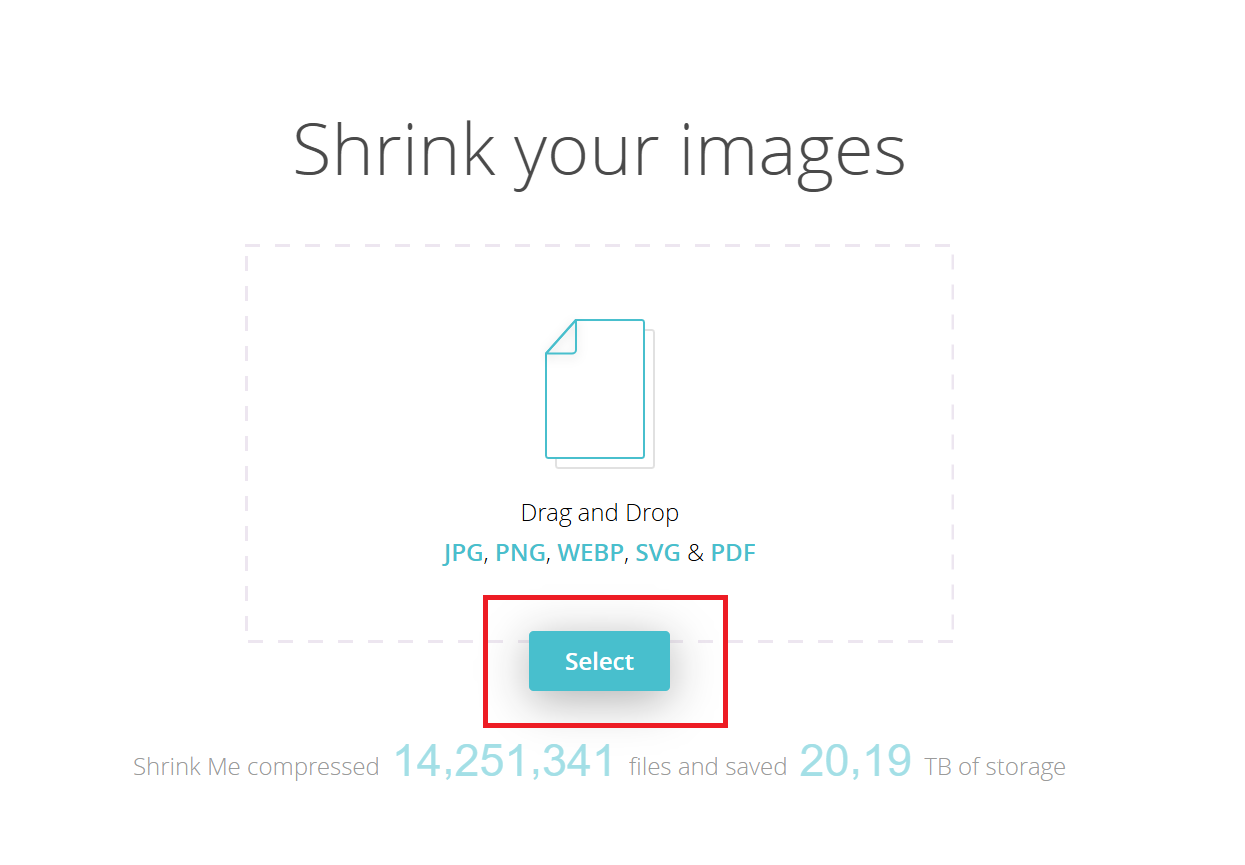
Sau khi hoàn tất, bạn chọn save để lưu về máy. Định dạng ảnh lúc đó giống với định dạng ảnh ban đầu của bức ảnh. Trang web chỉ thay đổi dung lượng chứ không thay đổi định dạng ảnh.
.png)
3.3. Giảm dung lượng ảnh bằng Kraken.io
Ưu điểm
- Thao tác nhanh chóng
- Hiển thị dung lượng sau khi đã giảm
- Giao diện bắt mắt, không dính quảng cáo
- Có thể chọn nhiều ảnh để nén cùng lúc
Bước 1: Truy cập website Kraken, chọn to upload or drag-and-drop your images here để bắt đầu tải lên. Bạn có thể chọn nguồn ảnh từ máy tính, Dropbox, Google Drive,…chọn 1 hoặc nhiều ảnh mà bạn muốn nén cùng lúc.
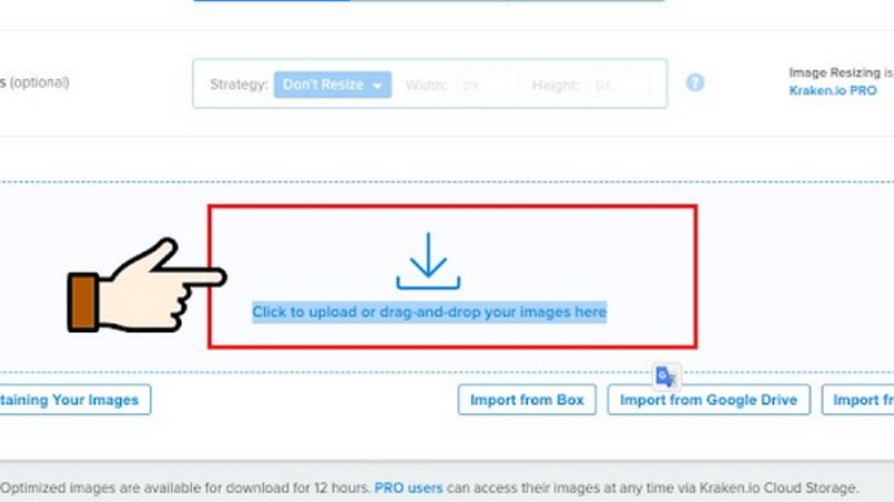
Bước 2: Chọn chế độ nén ảnh
- Lossless: Nén ảnh đến mức tối đa mà không hề thay đổi chất lượng ảnh
- Lossy: Chất lượng ảnh sẽ giảm đi nhưng không đáng kể. Chế độ này có thể nén dung lượng ảnh giảm khoảng 90%
- Expert: Chế độ này dành cho những bạn có chút biết về việc chỉnh sửa ảnh với những tùy chọn khác nhau
Chọn Download và lưu về máy
.png)
Bước 3: Chọn Download file để bắt đầu tải ảnh:
- Save all kraked files in your Dropbox: Lưu hết các ảnh về Dropbox của bạn
- Download all kraked files in a Zip archive: Lưu ảnh dưới dạng file Zip
.png)
3.4. Giảm dung lượng ảnh bằng Compressnow
Ưu điểm
- Thao tác nhanh chóng
- Hỗ trợ các đa dạng các định dạng
- Sử dụng đơn giản
Bước 1: Đầu tiên bạn cần truy cập vào trang chủ của Compressnow. Tại giao diện chính của trang chủ, hãy bấm chọn upload để tải ảnh lên.
.png)
Bước 2: Khi tải ảnh thành công, bạn sẽ thất dung lượng hình ảnh ở phía bên trái. Tiếp theo bạn sẽ điều chỉnh thanh tăng giảm dung lượng nén ở bên trên. Tỉ lệ nén càng cao thì chất lượng hình ảnh càng giảm và ngược lại.
Bước 3: Khi đã chọn được dung lượng giảm ưng ý hãy bấm chọn Compress để làm giảm dung lượng ảnh. Ảnh sau khi được giảm sẽ được hiển thị ở khung bên phải. Sau đó, bấm chọn download để tải ảnh về là hoàn thành.
3.5. Giảm dung lượng ảnh bằng Kraken
Ưu điểm
- Thao tác nhanh chóng
- Hỗ trợ các đa dạng các định dạng
- Sử dụng đơn giản
Bước 1: Sau khi đăng nhập vào trang chủ của Kraken. Trong phần Select source of images chúng ta sẽ chọn file uploader để tiến hành tải ảnh lên. Hoặc có thể chọn ảnh theo link URL hoặc là nén ảnh trên trang web với Page cruncher. Tuy nhiên bạn cần phải đăng ký tài khoản thì mới có thể sử dụng 2 chức năng này.
.png)
Bước 2: Tại mục Select optimization mode chúng ta có thể lựa chọn giảm dung lượng ảnh gồm có:
- Lossless: Nén ảnh đến mức tối đa nhưng không hề thay đổi chất lượng ảnh
- Lossy: Chất lượng ảnh sẽ giảm đi đôi chút, nhưng sẽ không quá nhiều sự thay đổi khi nhìn vào 2 bức ảnh. Chế độ này có thể nén dung lượng ảnh, có thể giảm tới 90%
- Expert: Chế độ này sẽ dành cho những người biết về chirng sửa ảnh với các tùy chọn khác nhau.
Bước 3: Click vào biểu tượng mũi tên để tải ảnh mà bạn muốn giải nén. Tại mục Resize you Images bạn sẽ có thể tùy chọn muốn giảm kích thước ảnh hay không. Sau đó ở phía bên dưới sẽ là hình ảnh được nén trên Kraken với những chi tiết dung lượng gốc, dung lượng sau khi nén và dung lượng đã bị giảm. Nhấp chuột vào Download File để bắt đầu tải ảnh.
Việc tối ưu hóa hình ảnh không chỉ mang lại lợi ích về mặt kỹ thuật mà còn góp phần nâng cao uy tín thương hiệu, tạo nên những trải nghiệm trực tuyến chuyên nghiệp và ấn tượng. Mỗi hình ảnh được tối ưu hóa đúng cách chính là một bước tiến nhỏ nhưng thiết yếu trong hành trình xây dựng và phát triển thương hiệu của bạn.
Công Ty TNHH Phần Mềm SADESIGN
Mã số thuế: 0110083217